A plataforma Steam oferece um recurso de chat integrado, permitindo que os jogadores se comuniquem com seus amigos enquanto desfrutam de seus jogos. Recentemente, o cliente Steam passou por uma reformulação significativa, resultando em uma nova interface de chat. Essa mudança não agradou a todos, e muitos usuários expressaram o desejo de retornar à interface anterior. Embora a Steam não tenha indicado uma mudança de planos, existe uma maneira de reativar a interface antiga através de um comando específico.
AVISO: Você pode encontrar um tutorial em vídeo no final deste artigo, caso prefira instruções visuais.
Retornando à Interface Clássica do Chat Steam
Para reativar a interface de chat antiga, o primeiro passo é localizar o arquivo executável “Steam.exe”. Se você instalou o Steam na unidade C, o caminho padrão será o seguinte:
C:Arquivos de Programas (x86)Steam
Caso tenha escolhido um local de instalação diferente, localize a pasta do Steam e encontre o arquivo “Steam.exe” dentro dela.
Clique com o botão direito do mouse sobre o arquivo “Steam.exe” e selecione “Enviar para” -> “Área de Trabalho (criar atalho)”. Vá até sua área de trabalho e clique com o botão direito no atalho recém-criado. No menu de contexto, escolha “Propriedades”. Na janela de propriedades, acesse a aba “Atalho”. No campo “Destino”, adicione o seguinte comando ao final do endereço já existente:
-nofriendsui
Por exemplo, se o seu campo “Destino” exibir “C:Arquivos de Programas (x86)Steam”, ele deve se parecer com isto após a adição do comando:
C:Arquivos de Programas (x86)Steam -nofriendsui
Feche o Steam e abra-o novamente utilizando o atalho modificado. A interface antiga do chat deverá estar de volta. No entanto, o Steam costuma iniciar automaticamente com o sistema. Para evitar que a nova interface seja carregada, você pode desabilitar a inicialização automática ou substituir o atalho original na pasta de inicialização pelo atalho que você acabou de criar.
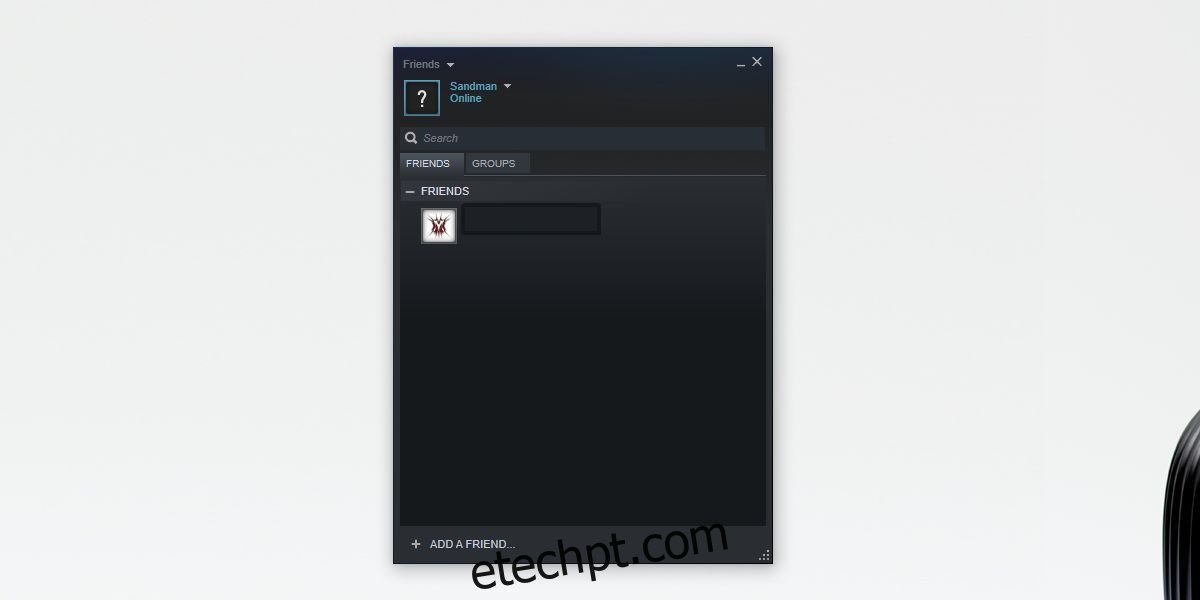
A interface antiga só será ativada se você iniciar o Steam através do atalho com o comando “-nofriendsui”. Caso utilize outro atalho, a nova interface será exibida. Uma solução prática é fixar o atalho modificado no menu Iniciar para facilitar o acesso à versão antiga do chat.
É importante observar que o uso de comandos como esse pode ter uma desvantagem. A Steam tem a liberdade de desabilitar o comando em futuras atualizações. Este tipo de situação é comum em diversos aplicativos, como o Chrome. Se o comando deixar de funcionar, não haverá outra opção a não ser utilizar a nova interface de chat. Nesse caso, pode ser vantajoso começar a se adaptar a ela, já que a aparência é semelhante à do Discord, um aplicativo bastante popular entre a comunidade gamer.